Jedwali la yaliyomo
Kuna njia kadhaa za kutumia VLOOKUP au kutafuta wima katika Microsoft Excel ili kurejesha data kulingana na mechi nyingi. Katika makala haya, utafahamu mbinu zote zinazowezekana za kuwezesha VLOOKUP na kutoa data yote inayopatikana kwa vielelezo vinavyofaa.
Pakua Kitabu cha Mazoezi
Unaweza kupakua kitabu cha kazi cha Excel ambacho tumetumia kuandaa makala haya.
VLOOKUP na Rejesha Zinazolingana Zote.xlsx
7 Njia za VLOOKUP na Kurejesha Zinazolingana Zote katika Excel
Kitendaji cha VLOOKUP hutafuta thamani katika safu wima ya kushoto kabisa ya jedwali na kurudisha thamani katika safu mlalo sawa kutoka safu wima iliyobainishwa. . Lakini chaguo hili la kukokotoa haliwezi kutoa data kulingana na zaidi ya mechi moja kutoka kwa safu wima. Kwa hivyo, tunapaswa kuingiza baadhi ya chaguo za kukokotoa na fomula nyingine ili kutafuta thamani na kurejesha uwiano wote unaopatikana kwenye safu.
1. VLOOKUP na Rejesha Mechi Nyingi katika Safu
Katika picha ifuatayo, tuna jedwali lililo na majina nasibu ya wafanyakazi kadhaa na idara zao. Kwa kuchukulia kuwa tunataka kuonyesha majina ya wafanyikazi katika safu moja wanaofanya kazi katika idara ya Utengenezaji.
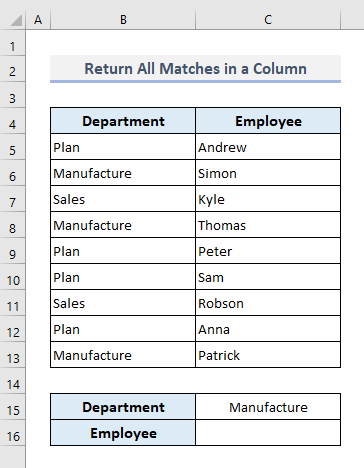
Ikiwa wewe ni Excel 365 mtumiaji, basi unaweza kwenda kwa FILTER chaguo za kukokotoa hapa ili kupata thamani za kurejesha kwa muda mfupi. Kwa CHUJI kitendaji, fomula inayohitajika katika towe Cell C16 itakuwakuwa:
=FILTER(C5:C13,C15=B5:B13) Baada ya kubofya Enter , utaona majina ya wafanyakazi kutoka Utengenezaji 2>idara katika safu wima.

Au ikiwa unatumia toleo la zamani la Microsoft Excel basi lazima utumie fomula ifuatayo iliyojumuishwa. :
=INDEX($C$5:$C$13, SMALL(IF(($C$15=$B$5:$B$13), MATCH(ROW($B$5:$B$13), ROW($B$5:$B$13)), ""),ROWS($A$1:A1))) Baada ya kubofya Enter , utapata jina la kwanza la mfanyakazi kwenye pato Cell C16 .

Kwa kutumia Nchimbo ya Kujaza kutoka Kiini C16 hadi chini, utapata majina mengine yaliyosalia ya wafanyikazi kutoka idara iliyobainishwa mara moja.

🔎 Je! Mfumo huu Unafanya Kazi Gani?
- ROW($B$5:$B$13): Chaguo za kukokotoa za ROW hutoa nambari za safu mlalo za marejeleo ya seli iliyobainishwa na kurudisha safu ifuatayo:
{5;6;7;8;9;10;11;12;13}
- MECHI(SAFU($B$5:$B$13) , ROW($B$5:$B$13)): MATCH chaguo za kukokotoa hapa hubadilisha nambari za safu mlalo zilizotolewa kuanzia 1. Kwa hivyo, sehemu hii ya fomula hurejesha safu ya:
{1;2;3;4;5;6;7;8;9}
- IF(($C$15=$B $5:$B$13), MATCH(ROW($B$5:$B$13), ROW($B$5:$B$13)), “”): Kwa usaidizi wa IF kitendakazi, sehemu hii ya fomula inarudisha nambari ya faharasa ya safu mlalo zinazokidhi hali maalum. Kwa hivyo, sehemu hii inarejesha safu ya:
{“”;2;””;4;”;””;”;”;9} 3>
- Kitendaji cha DOGO katika fomula huchota kipengee kidogo cha kwanza.nambari iliyopatikana katika hatua iliyotangulia na kukabidhi nambari hii kwa hoja ya pili (nambari_safu) ya INDEX chaguo la kukokotoa.
- Mwishowe, INDEX chaguo la kukokotoa linaonyesha jina la mfanyakazi kulingana na nambari ya safu mlalo iliyobainishwa.
- Kitendaji cha ROWS katika fomula hii kinafafanua nambari ya k-th ya NDOGO. kazi. Huku ukitumia Nchimbo ya Kujaza ili kujaza visanduku vingine, fomula hutumia nambari hii ya k-th kutoa data ikifuatiwa na NDOGO kazi.
Soma Zaidi: INDEX MATCH vs Kazi ya VLOOKUP (Mifano 9)
2. VLOOKUP na Urejeshe Mechi Zote kwa Mfululizo katika Excel
Ikiwa ungependa kuona majina ya wafanyakazi kwa mlalo basi lazima uchanganye CHUJI kazi na TRANSPOSE kazi. Kazi ya TRANSPOSE inabadilisha safu wima ya visanduku hadi safu mlalo au kinyume chake. Na kutumia fomula hii iliyounganishwa, lazima uwe mtumiaji wa Excel 365 .
Kwa hivyo, fomula inayohitajika katika towe Cell C16 itakuwa:
6> =TRANSPOSE(FILTER(C5:C13,C15=B5:B13))
Sasa bonyeza Ingiza na utaonyeshwa majina ya wafanyakazi kutoka idara ya Utengenezaji katika safu mlalo.

Au weka fomula ifuatayo katika towe Kiini C16 ikiwa wewe si mtumiaji wa Excel 365.
=INDEX($C$5:$C$13, SMALL(IF($C$15=$B$5:$B$13, ROW($B$5:$B$13)-MIN(ROW($B$5:$B$13))+1, ""), COLUMNS($A$1:A1))) Bonyeza Ingiza na utapata jina la kwanza la mfanyakazi kutoka kwa maalumidara.

Sasa, tumia Nchi ya Kujaza na uburute Kiini C16 kulia hadi upate #NUM ya kwanza hitilafu. Na utapata majina yote kutoka idara ya Utengenezaji kwa mlalo.

Mchanganyiko uliowekwa hapa unakaribia kufanana na fomula ndefu ya kwanza iliyotumika katika mfano uliopita wa makala ambapo data iliyotolewa ilipaswa kuonyeshwa kwa wima. Tofauti kuu pekee ni kwamba tunatumia COLUMNS chaguo hapa kubainisha nambari ya mfuatano wa DOGO kazi. Wakati wa kujaza seli kiotomatiki kwa mlalo, fomula itafuata nambari ya mfuatano wa DOGO kazi ya kutoa data.
Soma Zaidi: Excel VLOOKUP hadi Rejesha Thamani Nyingi Wima
3. VLOOKUP ili Kurejesha Thamani Nyingi Kulingana na Vigezo
Tumeongeza safu wima ya ziada katikati ya jedwali. Safu hii huhifadhi vitambulisho vya mradi ambavyo vimekabidhiwa wafanyikazi sambamba waliopo katika Safu wima D . Kwa hivyo, tutaweka masharti mawili tofauti sasa na kutoa data kulingana na ulinganifu wote uliopatikana.
Kwa mfano, tunataka kujua majina ya wafanyakazi ambao kwa sasa wanafanya kazi katika Mauzo idara kwenye kitambulisho cha mradi cha DMR 103 .

Mchanganyiko unaohitajika katika towe Kiini C17 itakuwa:
=IFERROR(INDEX($D$5:$D$13, SMALL(IF(1=((--($C$15=$B$5:$B$13)) * (--($C$16=$C$5:$C$13))), ROW($D$5:$D$13)-4,""), ROW()-16)),"") Bonyeza Ingiza na utapata jina la kwanza la mfanyakazichini ya vigezo vilivyobainishwa.

Sasa jaza Kiini C17 ili kuonyesha jina lililosalia na masharti uliyopewa.

🚩 Baadhi ya Sifa Muhimu za Mfumo huu:
- Mfumo huu pia unafanana kabisa na ile inayotumika katika fomula hii. mbinu ya awali.
- Katika fomula hii, IFERROR chaguo za kukokotoa zimetumika kuonyesha towe lililobinafsishwa ikiwa hitilafu yoyote itapatikana.
- The IF kazi katika fomula hii inachanganya vigezo viwili tofauti na kwa usaidizi wa-double-unary, maadili ya boolean (TRUE au FALSE) hugeuka kuwa 1 au 0 . Kisha chaguo la kukokotoa hurejesha nambari ya faharasa ya safu mlalo ambazo zimelingana na vigezo vilivyotolewa.
- ROW($D$5:$D$13)-4: Katika sehemu hii, nambari '4' ni nambari ya safu mlalo ya kichwa cha Mfanyakazi.
- ROW()-16: Na thamani ya nambari '16' inayotumika katika sehemu hii inaashiria nambari ya safu mlalo iliyotangulia ya kisanduku cha kwanza cha kutoa.
Soma Zaidi: Tumia VLOOKUP yenye Vigezo Vingi katika Excel (Mbinu 6 + na Mbadala)
4. VLOOKUP na Chora Mechi Zote kwa Kichujio Kiotomatiki
Kwa kutumia Kichujio Kiotomatiki , tunaweza kutoa data kulingana na zinazolingana kwa urahisi zaidi. Kwa kuwa tutaondoa majina ya wafanyikazi kutoka idara ya Utengenezaji, tunapaswa kufuata hatua zifuatazo:
📌 Hatua ya 1: 3>
➤ Chagua jedwali zima la data na ubofye kulia kwenyekipanya.
➤ Chagua chaguo la 'Chuja kwa Thamani ya Seli Iliyochaguliwa' kutoka kwa Chaguo la Kichujio .
Kwa hivyo, umewasha sasa hivi Chuja vifungo vya vichwa vyako.

📌 Hatua ya 2:
➤ Bofya kitufe cha Chuja kutoka kwenye kichwa cha Idara .
➤ Weka alama kwenye Chaguo la Utengenezaji pekee.
➤ Bonyeza Sawa na umemaliza.
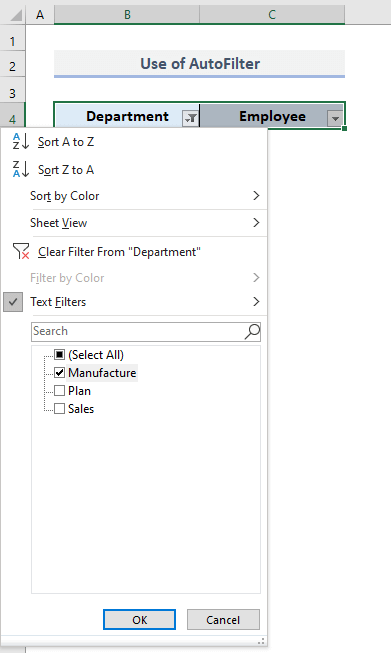
Kama katika picha ya skrini iliyo hapa chini, utaonyeshwa matokeo na data iliyochujwa.
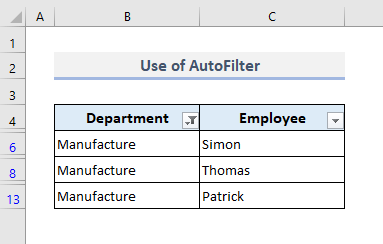
Soma Zaidi: VLOOKUP yenye Mechi Nyingi katika Excel
Masomo Sawa
- Jinsi ya Kutuma VLOOKUP Maradufu katika Excel (Njia 4 za Haraka)
- VLOOKUP Haifanyi Kazi (Sababu 8 & Suluhu)
- Jinsi ya Kuchanganya Excel SUMIF & VLOOKUP Katika Laha Nyingi
- VLOOKUP ili Kurudisha Safu Wima Nyingi katika Excel (Mifano 4)
- Jinsi ya VLOOKUP yenye Masharti Nyingi katika Excel (Mbinu 2 )
5. VLOOKUP ili Kutoa Mechi Zote kwa Kichujio cha Kina katika Excel
Unaweza pia kutumia Kichujio cha Kina ambapo unapaswa kufafanua vigezo kwa kuchagua masafa ya vigezo kutoka lahajedwali yako ya Excel. Katika picha ifuatayo, B15:B16 ndio masafa ya vigezo.
📌 Hatua ya 1:
➤ Chagua jedwali zima la data.
➤ Chini ya Data utepe, bofya amri ya Juu kutoka Panga na Chuja kunjuzi.
Sanduku la mazungumzo linaloitwa Kichujio cha Juu kitafunguka.

📌 Hatua ya 2:
➤ Chagua jedwali zima la data kwa ingizo Orodha ya Masafa .
➤ Chagua B15:B16 kwa ajili ya ingizo la Aina ya Vigezo .
➤ Bonyeza Sawa .
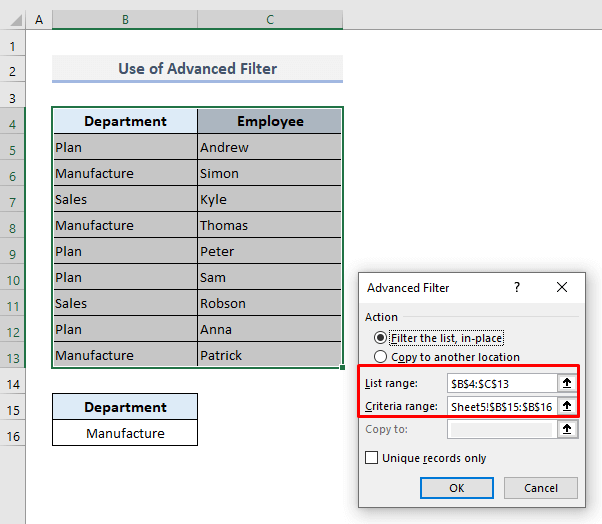
Na utaonyeshwa matokeo yaliyochujwa na majina ya wafanyikazi kutoka idara ya Utengenezaji pekee.
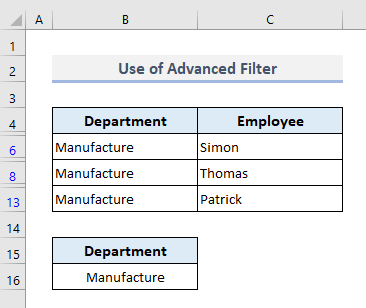
Soma Zaidi: VLOOKUP yenye Multiple. Vigezo katika Excel (Mifano 6)
6. VLOOKUP na Urejeshe Thamani Zote kwa Kuumbiza kama Jedwali
Sasa tutakuonyesha njia nyingine rahisi ya kuchuja jedwali la data kwa kuibadilisha kuwa jedwali iliyoumbizwa.
📌 Hatua ya 1:
➤ Chagua jedwali msingi la data kwanza.
➤ Kutoka Umbiza Kama Jedwali menyu kunjuzi chini ya <
➤ 1>Nyumbani
kichupo, chagua jedwali lolote unalopendelea. 
Baada ya hatua ya kwanza, jedwali lako la data sasa litaonekana kama inavyoonyeshwa kwenye picha ya skrini ifuatayo. vichwa vilivyochujwa.

📌 Hatua ya 2:
➤ Chagua Unda chaguo baada ya kubofya kitufe cha kichujio kutoka kwa kichwa cha Idara .
➤ Bonyeza Sawa na umemaliza.
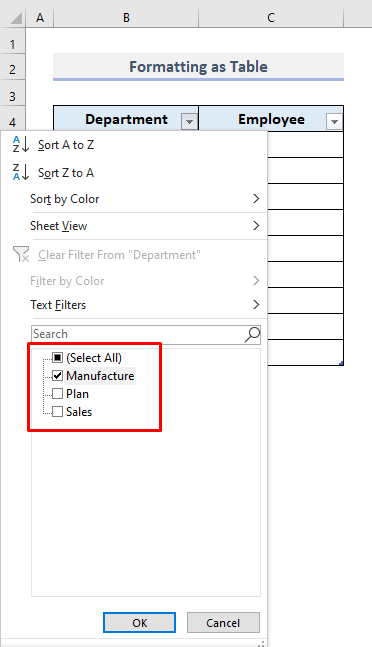
Picha ya skrini iliyo hapa chini inaonyesha matokeo kulingana na uteuzi uliobainishwa.

Soma Zaidi: Matumizi ya VBA VLOOKUP hadi Pata Thamani kutoka kwa Laha Nyingine ya Kazi katika Excel
7.VLOOKUP ili Kuchomoa Mifuatano Yote kwenye Kisanduku Kimoja katika Excel
Kazi ya TEXTJOIN huambatanisha orodha au safu ya mifuatano ya maandishi kwa kutumia kikomo. Kwa kujumuisha TEXTJOIN na IF hufanya kazi pamoja, tunaweza kutafuta thamani na kutoa data kulingana na zinazolingana zote kwenye kisanduku kimoja.
Fomula inayohitajika katika towe Kiini C16 kitakuwa:
=TEXTJOIN(", ",TRUE,IF($B$5:$B$13=$C$15,$C$5:$C$13,"")) Baada ya kubofya Ingiza , utapata majina ya mfanyakazi kutoka Tengeneza idara katika kisanduku kimoja ikitenganishwa na koma.
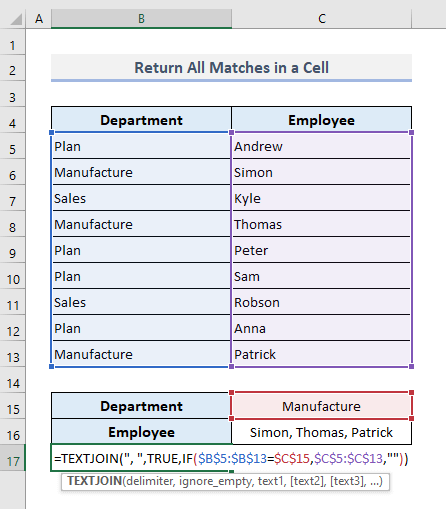
Katika fomula hii, IF utendaji hurejesha safu iliyo na majina yanayolingana. pamoja na thamani ya boolean 'FALSE' kwa seli zisizolingana. Kazi ya TEXTJOIN kisha inaunganisha majina yote yanayopatikana na kikomo kilichobainishwa.
Soma Zaidi: Maandishi Sehemu ya VLOOKUP kutoka Seli Moja katika Excel
Maneno ya Kuhitimisha
Natumai mbinu hizi zote zilizotajwa hapo juu sasa zitakusaidia kuzitumia katika lahajedwali zako za Excel inapobidi. Ikiwa una maswali au maoni yoyote, tafadhali nijulishe katika sehemu ya maoni. Au unaweza kuangalia makala zetu nyingine zinazohusiana na utendaji wa Excel kwenye tovuti hii.

